Comment redimensionner et agrandir les images sans perte de qualité
Publié: 2021-08-27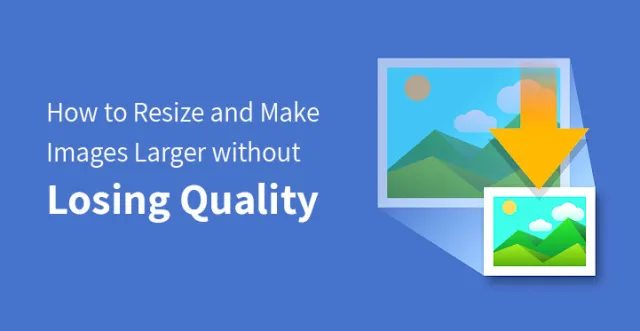
Pourquoi les images perdent en qualité lorsqu'elles sont agrandies ?
La plupart du temps, vous pouvez voir que l'agrandissement ou le redimensionnement de l'image ruine la qualité de l'image. Au fur et à mesure qu'il s'agrandit, il perd de la netteté dans les détails et devient un peu flou. Mais pourquoi cela arrive-t-il ?
Eh bien, le redimensionnement d'une image rétrécit ou agrandit les pixels présents dans l'image. Au fur et à mesure que les pixels sont affectés, cela rend la photo moins visible.

Chaque fois que vous agrandissez la visibilité et le mappage de l'image devient plus prononcé. Le flou de l'image est appelé image pixélisée.
Le bitmap est le format le plus courant utilisé par la plupart des images Web. Les fichiers JPEG et PNG sont essentiellement des fichiers image Bitmap.
Il contient généralement des milliers de pixels. Les zoomer peut vous montrer que les pixels ont la forme de carrés. Chaque pixel de l'image est destiné à être mappé pour l'emplacement particulier de l'image.
Ainsi, chaque fois que vous redimensionnez l'image pour la rendre plus grande, les pixels agrandis ont tendance à devenir plus visibles, ce qui nuit à la bonne qualité détaillée de l'image.

Quelle est la solution pour agrandir les images sans perdre en qualité ?
La solution la plus attendue pour restaurer la qualité de l'image consiste à combler les lacunes de chacun des pixels agrandis.
Faire la compensation aide à mieux faire correspondre les propriétés présentes dans les pixels. Ce processus d'appariement et de remplissage des pixels est connu sous le nom d'interpolation fractale ou fractales, ce qui contribue à l'amélioration de la qualité de l'image.
Il existe plusieurs méthodes que vous pouvez utiliser pour incorporer la technique d'interpolation de fractales.
Cette méthode améliore la qualité de l'image lorsque l'image est agrandie. Comment pouvez-vous utiliser la technique d'interpolation fractale ? Voici les différentes méthodes :
Méthode 1 : Utilisation de Perfect Resize avec Adobe Photoshop pour restaurer la qualité de l'image :
Vous pouvez facilement utiliser cette méthode pour agrandir les images sans perte de qualité. The Perfect Resize est un logiciel doté de fonctionnalités permettant de redimensionner facilement votre image.
Il s'agit d'un logiciel autonome. En même temps, cela fonctionne comme un plugin pour Adobe Photoshop.
La version de base de ce logiciel coûte 50 $, tandis que la version premium du plugin Adobe Photoshop est livrée avec un tarif de 150 $.
Vous pouvez également opter pour l'essai de 30 jours de ces versions. Si vous souhaitez utiliser ce logiciel pour redimensionner régulièrement des images, vous devez suivre quelques étapes simples.
Étape 1 : Installez le logiciel sur votre appareil. Après l'installation, ouvrez le fichier image que vous souhaitez redimensionner à l'aide de ce logiciel. Allez dans Fichier >> Automatiser et cliquez sur Perfect Resize à partir de votre bureau.
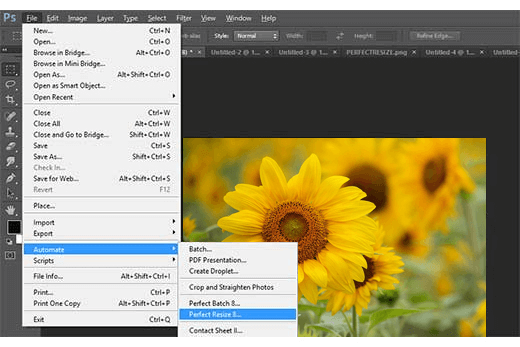
Étape 2 : Une fois l'image ouverte avec l'application Perfect Size, commencez par sélectionner le préréglage à l'aide du menu de gauche. Vous devez entrer votre propre taille de document.
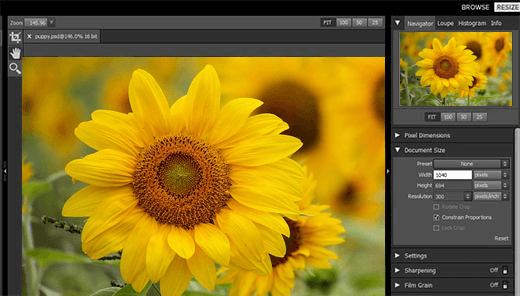
Étape 3 : Lorsque vous avez terminé d'entrer la taille du document, cliquez sur Fichier> Appliquer pour enregistrer les modifications que vous avez apportées et les appliquer au fichier dans la zone Photoshop. Vous devez maintenant exporter ce fichier après l'avoir enregistré en tant qu'image Web.

Méthode 2 : Redimensionner avec le logiciel gratuit Gimp :
Si vous n'êtes pas prêt à payer pour un plan premium pour le redimensionnement de votre photo, vous pouvez utiliser ce logiciel gratuit pour conserver la bonne qualité de la photo. Vous devez suivre quelques étapes simples lorsque vous choisissez Gimp comme éditeur d'images. Voici les étapes :
Étape 1 : Commencez par ouvrir l'image et accédez à image> Mettre l'image à l'échelle.
Étape 2 : Maintenant, vous devez entrer la dimension que vous souhaitez pour votre image. Dans la section Qualité, accédez à Sinc (Lanczos3) pour la méthode Fractal et cliquez sur le bouton Mettre l'image à l'échelle.
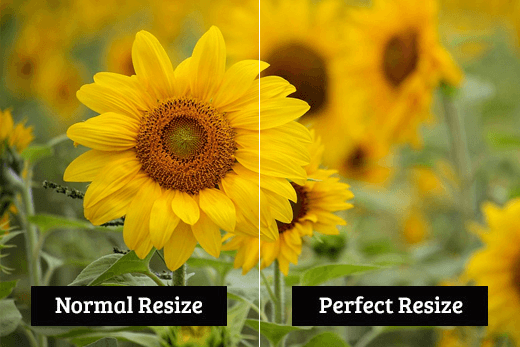
Étape 3 : Votre image est prête à être exportée pour le Web. Exportez l'image pour l'enregistrer sur votre appareil.
Méthode 3 : Conservez la qualité de votre image redimensionnée à l'aide d'Irfanview :
Irfanview est un programme de retouche photo que vous pouvez obtenir à partir du système d'exploitation Windows. Redimensionner votre image est assez facile en utilisant Irfanview. Comment faites-vous? regarde:
Étape 1 : Ouvrez votre image à l'aide de la vue Irfan et accédez à Image > Redimensionner/rééchantillonner.
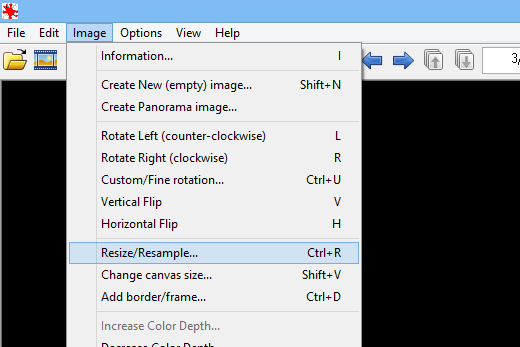
Étape 2 : Entièrement la dimension de l'image que vous souhaitez à partir de la fenêtre contextuelle de redimensionnement. Entrez la taille et cliquez sur Définir la taille de l'image. Vous devez sélectionner le rééchantillonnage à partir de la méthode de taille.
Étape 3 : Dans le menu déroulant du filtre, choisissez le Lanczos (le plus lent). Cochez le bouton Appliquer la netteté après le rééchantillonnage.
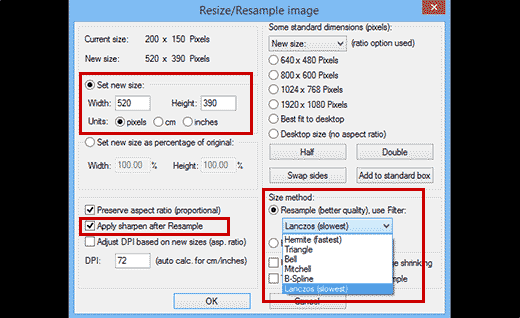
Irfanview va maintenant redimensionner l'image que vous pouvez enregistrer sur votre bureau.

Si vous utilisez un site Web ou un blog riche en images, il est important de trouver des moyens de redimensionner et d'agrandir les images sans perte de qualité.
Prendre soin de l'affichage correct et de haute qualité des images de votre site Web doit non seulement être lié à une expérience visuelle client parfaite, mais également à des résultats de référencement améliorés.

Google ne cache pas le fait qu'il aime réellement les images sur les sites Web, surtout si elles sont bien optimisées, formatées et agréables à l'œil.
Cependant, les moteurs de recherche ne voient pas vos images mais tiennent compte de leur bonne taille, qualité, réactivité et autres caractéristiques.
Par conséquent, qu'il s'agisse de compresser de grandes images pour empêcher les performances de votre site de ralentir ou de redimensionner et d'agrandir les images sans perdre en qualité, tout propriétaire de site Web doit utiliser des astuces possibles pour résoudre toutes sortes de problèmes liés aux images.
Cela rendra votre site beaucoup plus attrayant et vos images seront en harmonie avec l'aspect général de votre site sans alourdir le site ni afficher des images déformées ou pixélisées.
Vous avez probablement essayé d'agrandir les images, puis c'est devenu un peu flou ou amateur. Le fait est que toutes les images JPEG et PNG que nous utilisons sur les sites Web sont des fichiers image Bitmap.
Ces images ont des dimensions en pixels qui sont presque invisibles à une distance de visualisation normale, mais si vous essayez de zoomer sur une image, ces pixels deviennent visibles sous la forme de carrés.
Et chaque fois que vous redimensionnez ces images Bitmap pour les agrandir, les pixels ne sont pas seulement étendus, mais de nouveaux pixels vierges sont ajoutés à l'image pour agrandissement. En conséquence, vous obtenez une nouvelle version de votre image d'origine, qui est plus grande, mais de qualité inférieure.
Alors, comment pouvez-vous surmonter ce problème pour redimensionner et agrandir les images sans perte de qualité ?
La meilleure solution repose sur une technique d'agrandissement d'image basée sur les fractales qui compense le pixel agrandi.
Cette technique est appelée interpolation fractale ou fractales et permet de mettre à l'échelle et d'agrandir vos images de la manière la plus précise. Par la suite, vous devez trouver une solution basée sur cette fonctionnalité d'agrandissement d'image fractale.
Redimensionnement ON1 :
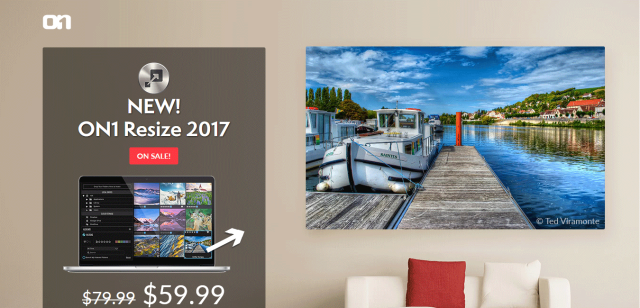
One1 Resize est l'une des applications de gestion et d'agrandissement d'images les plus rapides et riches en fonctionnalités que vous pouvez utiliser pour optimiser les images avant de les ajouter à votre site Web WordPress.
Axé sur la couleur et les détails, ce redimensionnement ON1 est représenté comme un outil de système ouvert, ce qui signifie que vous pouvez accéder à vos images et photos, peu importe où elles sont stockées, sur votre PC, sur le réseau ou sur un service tiers basé sur le cloud.
Cela signifie que vous êtes libre de redimensionner et d'agrandir les images sans perte de qualité, où que vous soyez à un moment donné.
Les normes de l'industrie Genuine Fractals (comme indiqué ci-dessus) sont au cœur de cette application prête à fonctionner comme une solution autonome pour vos images ainsi qu'en tant que plug-in pour Photoshop et Lightroom.
Vous pouvez obtenir des résultats optimaux avec ce produit tout en agrandissant la taille de votre image et en conservant sa netteté et sa précision en même temps.
ON1 Resize est disponible pour les utilisateurs Windows et Mac et offre également à ses utilisateurs un support technique gratuit.
Maximiseur de photos :
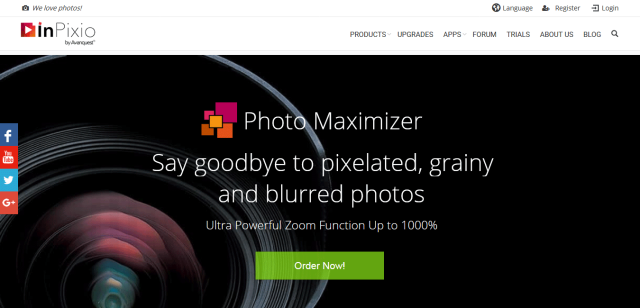
La prochaine solution d'image précieuse que vous pouvez tester et essayer d'agrandir les images sans perte de qualité s'appelle Photo Maximizer.
En réalité, ce produit de qualité supérieure se concentre sur les petits détails des images et les agrandit sans aucune pixellisation ni flou.
Que vous souhaitiez agrandir une petite image ou zoomer sur une certaine zone d'une photographie ou sur un sujet éloigné sur l'image, Photo Maximizer vous permet de conserver l'aspect et la qualité présentables, la netteté et la clarté sans pixel de vos images.
Gimp :
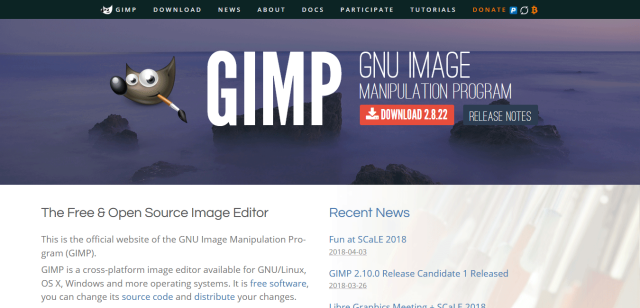
Agrandir une image signifie toujours « troquer » la qualité contre la taille, au moins dans une certaine mesure. Pourtant, il existe des logiciels et des programmes en ligne qui font un joli travail en agrandissant les images et en conservant leur qualité ou en n'entraînant que de légères pertes de qualité.
Gimp est un tel logiciel d'édition d'images que vous pouvez utiliser pour gérer l'agrandissement des images de votre site. Ce n'est pas aussi bon que, disons, Photoshop ou ON1 Resize, mais c'est gratuit !
La méthode d'interpolation nécessaire intégrée à Gimp est ce qui va agrandir les images sans perte de qualité ou avec des pertes de qualité minimales.
Tout ce que vous avez à faire est d'ouvrir l'image à mettre à l'échelle ou à agrandir avec Gimp, allez dans Image, Mettre l'image à l'échelle, ajoutez les dimensions requises, puis faites défiler jusqu'à la partie Qualité et définissez Sinc (Lanczos3) comme méthode d'interpolation. Une fois que vous avez terminé avec cette partie, cliquez sur le bouton Échelle.
Vous pouvez maintenant exporter l'image traitée pour l'ajouter à votre site Web.
IrfanView :
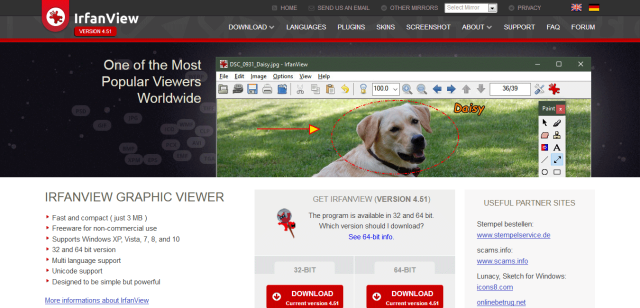
Le prochain outil sophistiqué vous permettant d'effectuer votre travail d'agrandissement lié à l'image avec un minimum de touches de qualité est connu sous le nom d'IrfanView. Cet éditeur d'images intelligent et compact est conçu pour être simple et abordable, mais puissant à utiliser.
Utiliser IrfanView est aussi simple que Gimp. Ouvrez simplement votre image avec cet éditeur et allez dans Image, Redimensionner/Rééchantillonner. Une fenêtre contextuelle de redimensionnement d'image apparaîtra bientôt.
Ici, vous pouvez définir une nouvelle taille avec largeur et hauteur, sélectionner la méthode de taille comme rééchantillonnage (meilleure qualité) et utiliser Lanczos (le plus lent) comme filtre. De plus, sélectionnez "Appliquer la netteté après le rééchantillonnage" et vous avez terminé !
Cet éditeur est conçu uniquement pour les utilisateurs de Windows. Par conséquent, si vous utilisez Windows comme système d'exploitation, vous pouvez agrandir les images sans perdre en qualité avec IrfanView.
Zoom photo :
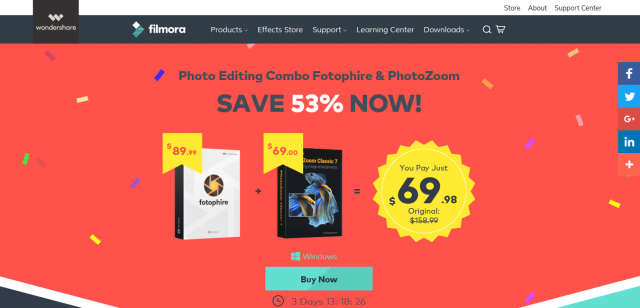
Obtenez des agrandissements de photos et d'images de haute qualité avec PhotoZoom. Ce logiciel basé sur une technologie de classe mondiale conserve à merveille la qualité de l'image en cas d'agrandissements jusqu'à 300 000 × 300 000 pixels.
De plus, PhotoZoom va au-delà du maintien de la haute qualité des images tout en les agrandissant, mais rend également les images de mauvaise qualité très nettes.
C'est donc un outil parfait pour traiter et optimiser les images Internet, puis les utiliser sur votre WordPress ou tout autre profil numérique.
